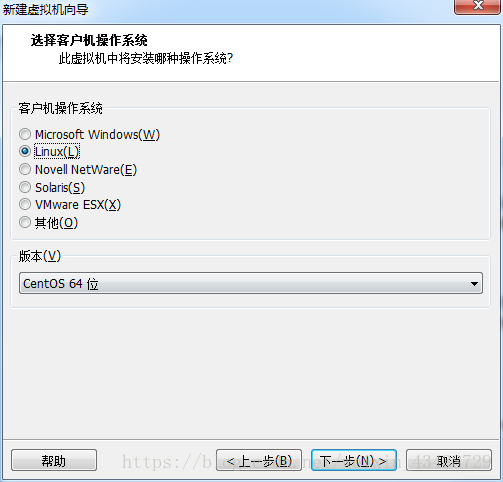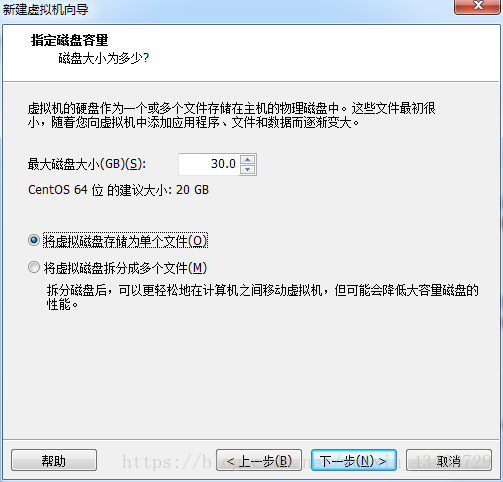linux 学习笔记
1.1 学习之初
定位
- 目标 --就业、兴趣、辅助现工作
- 职位 --运维、开发、测试、DBA
- 城市 --潍坊、一二线(半年打基础)
目标
- 学习进度 --8、9月份
- 工作 --什么时候换 俩个月内先回潍坊、下一次跳槽什么时间 俩月内 学完实现第一次真正的跳槽
- 第一份工资 --8k
- 一年后薪资 13k-15k 俩年 15k-20k
学习方法
- 学习方法 --不断练习 不断地练习 注意技巧 加深印象
- 当日事当日毕
- 笔记 --重中之重 需要抓关键、清晰、总结
- 有效期 --不断地学习 提升
- 学习 求职 工作后 圈子 --经验 资源 职位
1.2 约定
- 系统 centos 7.3
- 虚拟软件 VMware workstation 10
- 终端远程工具 PuTTy+Xshell
- 印象笔记 app.yinxiang.com
- 51CTO 博客 blog.51cto.com
- keepass keepass.info 密码工具支持二次加密
- 百度网盘 pan.baidu.com
- 软件变动 r.aminglinux.com 码市
- 课程代码及命令 centos7.amingLinux.com
1.3 认识 linux
linux
- 操作系统
- 用途:使用应用 浏览网站 玩游戏
- andriod–linux
ios–unix
windows - 游戏应用>客户端>服务端>linux系统
起源
linux之前流行的操作系统是unix(mac os)
大学老师开发出minix 类似unix
1991 linus Torvalds 参考 Minix 开发出linux(内核)
GNU 活动 计划 研发(公开 免费 二次开发 应用)/gpl与linux
参考 (http://www.jianshu.com/p/a6a594a00b5)
发行版版本变更
1. Debian 1993 --Ubuntu2004
2. Slackware1993–Suse 1994
3. RedHat1994–Centos 2003
4. RedHat – Redflag 1999 中国版
5. RedHat Redora RHEL2002与Centos 十分相似
1.4 创建虚拟机
下载VM10 秘钥百度找
虚拟机安装步骤
- 虚拟机安装完成 新建

- 典型- 稍后安装
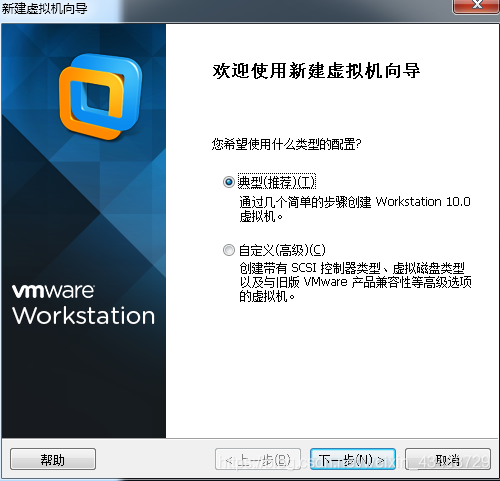
3.选择linux- centos 64位
4.名称自定 -位置
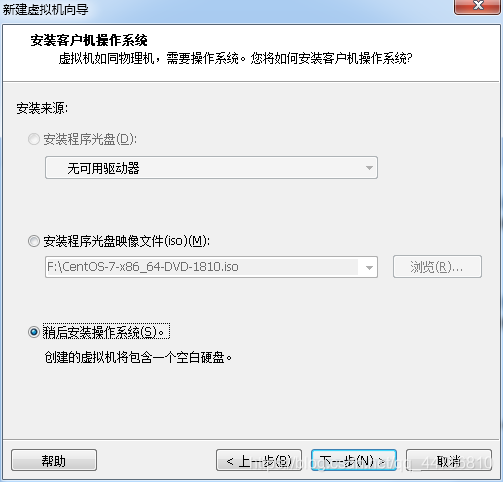
5.磁盘最好30G 存储方式 单/多都可以
6.自定义硬件 --内存(看设备配置 自己设置)处理器 1核 网卡等
网卡(NAT-路由关系 独立的网络、 桥接-并列关系) 基本默认NAT
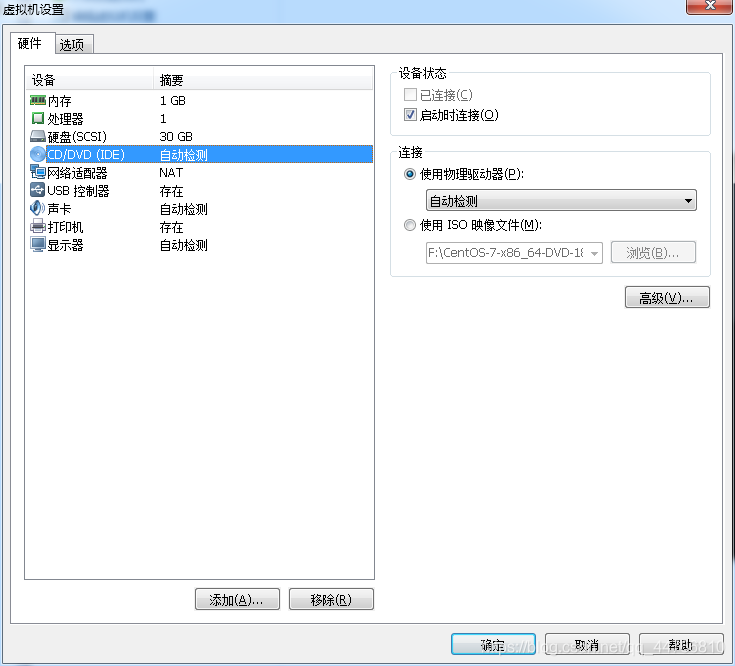
这就完成了虚拟机的安装
1.5 安装操作系统
1.编辑虚拟机设置–CD/DVD 使用镜像
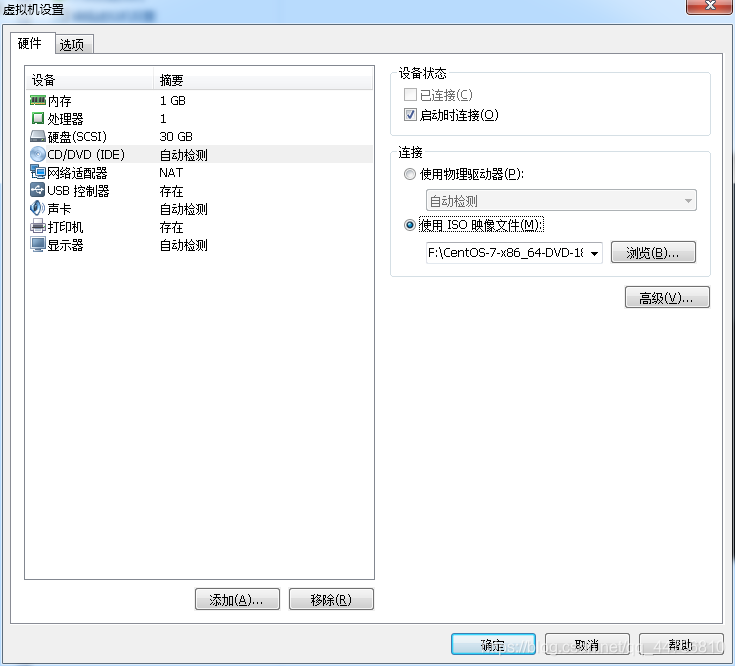
2.开启虚拟机 安装 选择第一项
- 安装
- 测试光盘镜像并安装
- 排查问题

3.中文 简体
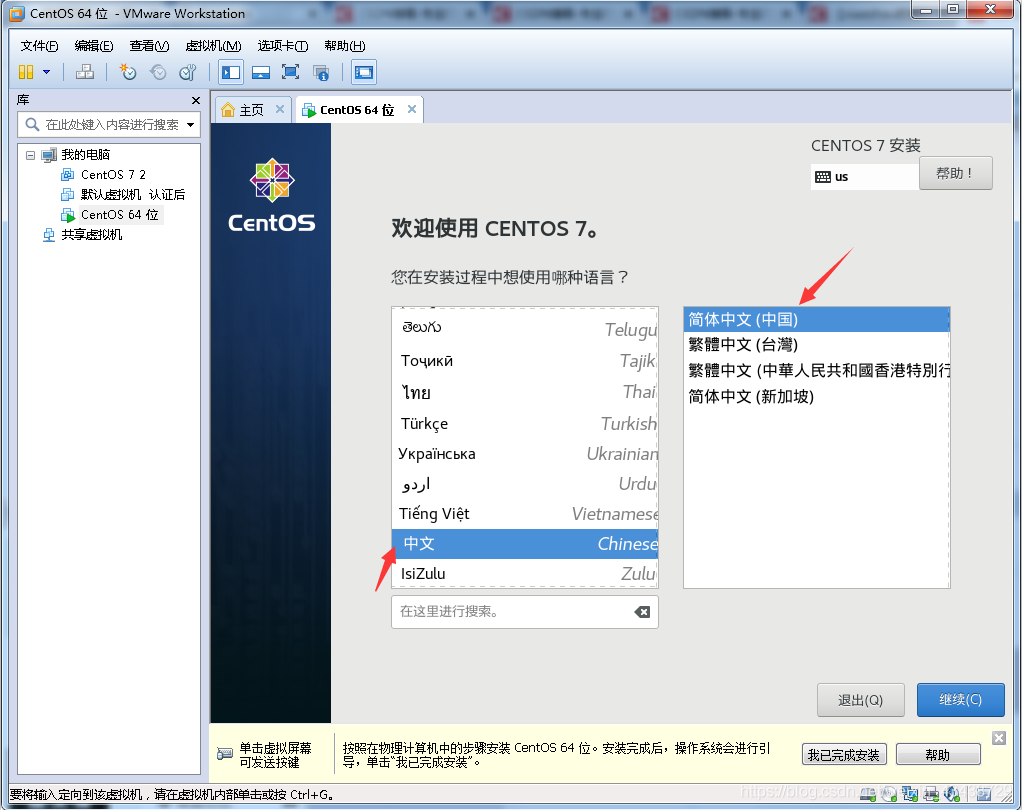
4.本地化默认
- 软件 安装源默认 软件选择–最小安装 (图形安装 选择GNOME 桌面)
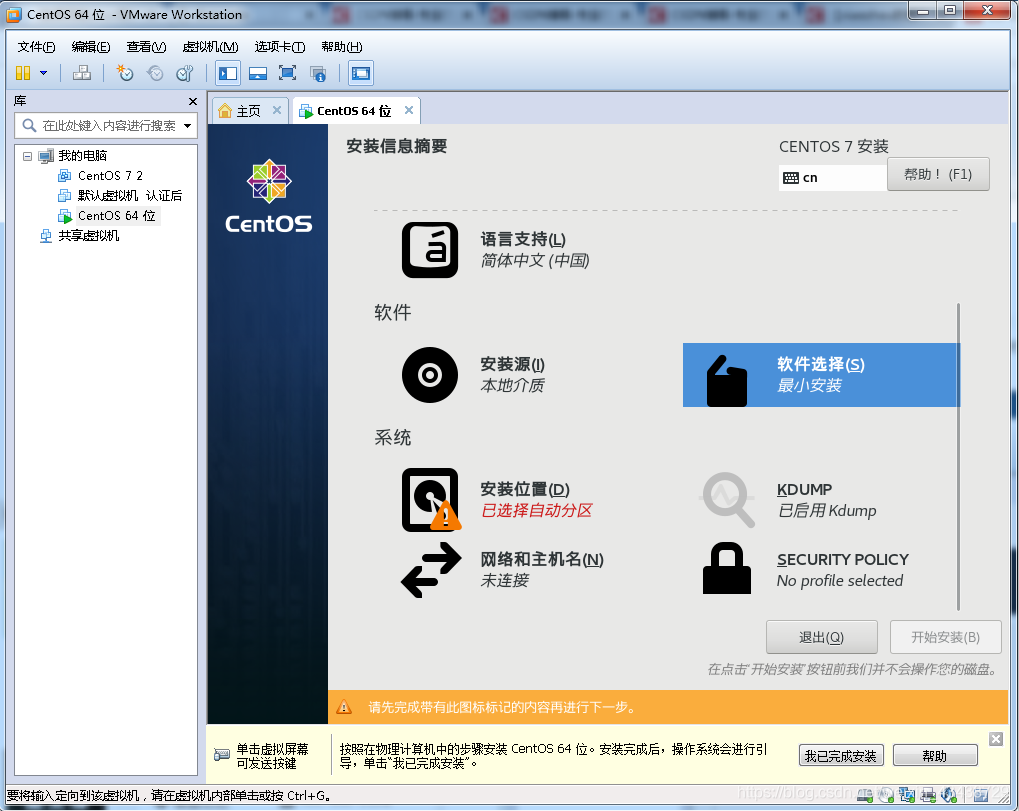
- 系统 安装位置 --不加密(加密选项 系统启动 或者分区数据时需要密码) 分区格式(lvm模式 可扩容)
- 标准分区 挂载点 1. /boot 200M 2./Swap 2048(基于内存的2倍 只要内存超4g 设置8g) 3. / 剩余空间 根

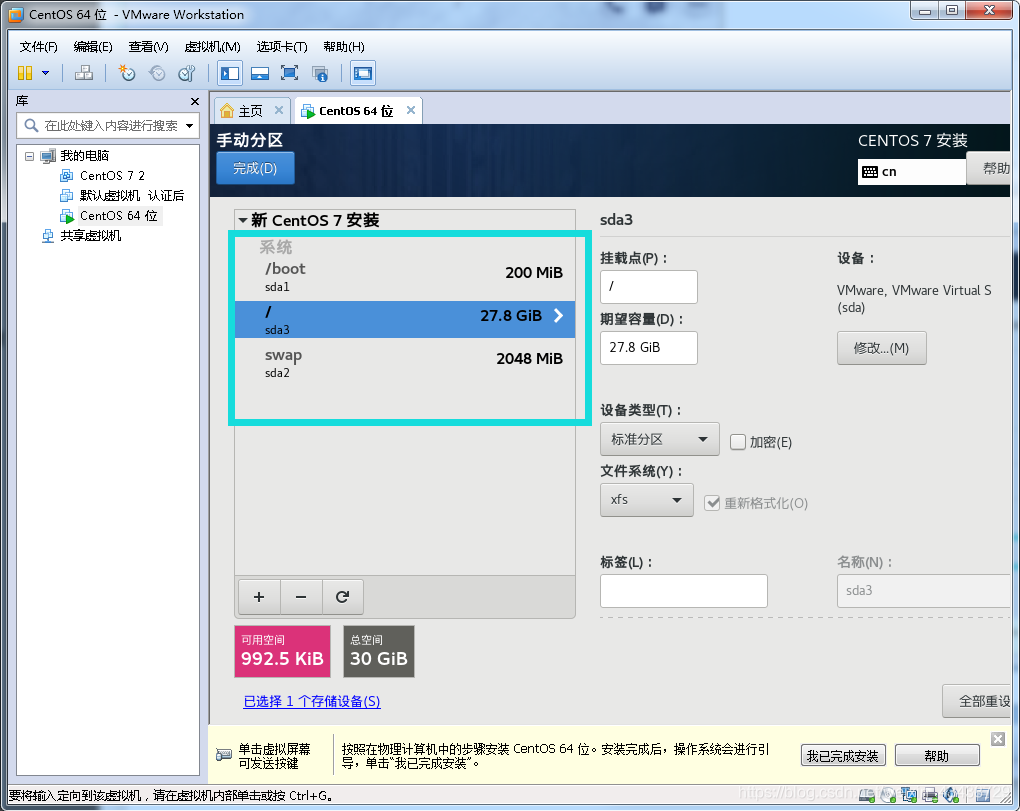
开始安装- root密码设置–创建用户 不创建
1.6-1.7 配置ip
重启 – root 密码 登录—配置IP
dhclient 自动获取ip地址
# ip add 查看网卡IP地址
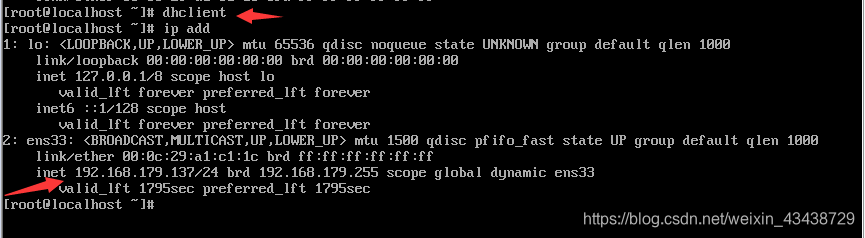
网段、网关修改步骤:编辑–虚拟网络编辑器
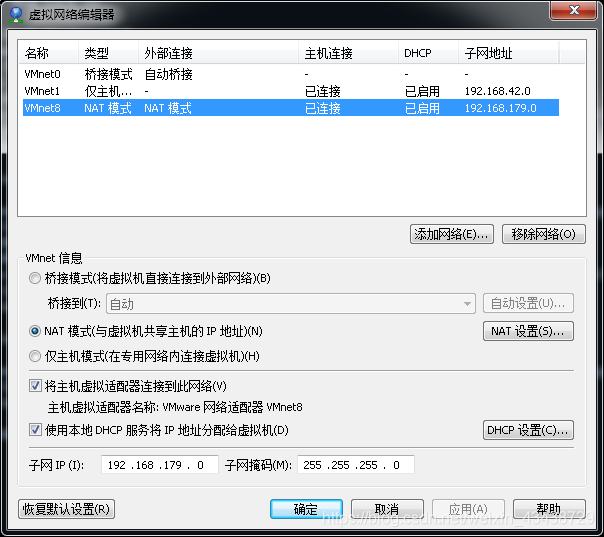
vi编辑 网卡ens33(编辑文本 文件 )
# vi /etc/sysconfig/network-scripts/ifcfg-ens33
进入网卡 编辑网卡
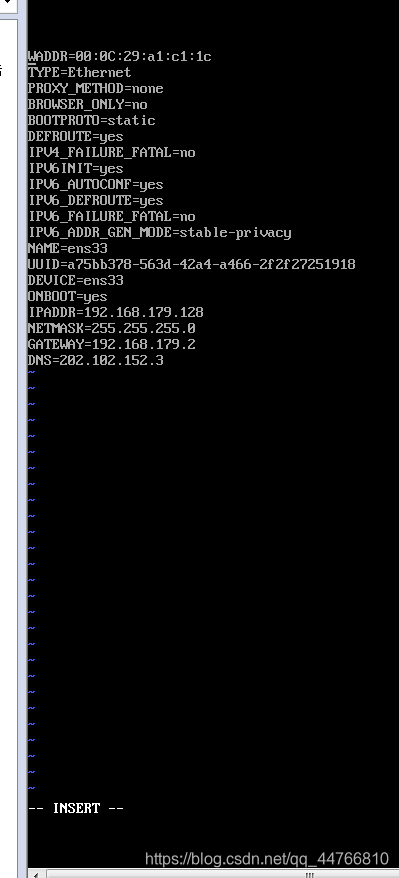
-
网卡地址静态获取
BOOTPOTO=stasic
-
保存 修改信息
ONBOOT=yes -
网卡地址 掩码 网关 DNS
IPADDR=X.X.X.X
NETMASK=X.X.X.X
GATEWAY=X.X.X.X
DNS=X.X.X.X -
保存网卡信息
-
ESC
:wq回车 -
重启网络服务
systemctl restart network.service -
查看IP地址
ifconfig
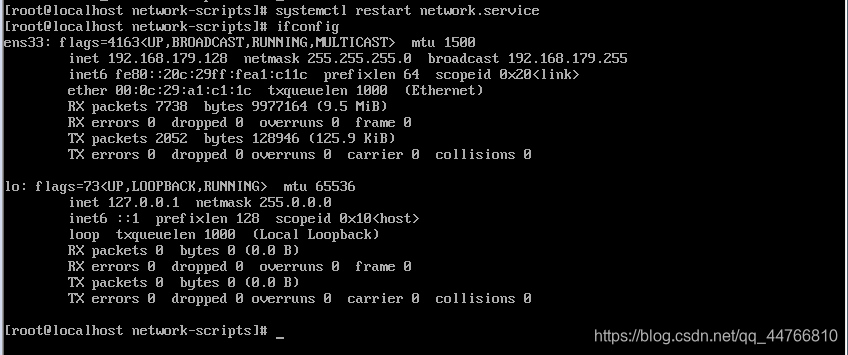
1.8 网络问题排查
vm>网卡右下角电脑图标>dhlient(获取ip地址)
dhlient -r 杀死该进程
ipconfig 无法使用 安装命令
yum install -y net-tools
1.9 putty远程连接linux
putty安装及使用注意事项
- 网络资源安装putty
https://www.chiark.greenend.org.uk/~sgtatham/putty/latest.html
- 新建- ip+端口-名称
- 显示代码行数 window-2000
- 修改字体 Appearance --change
- 传输编码 Transiation —UTF-8
- 最后保存下 save
1.10 Xshell远程连接linux
Xshell安装及使用注意事项
- 网络资源安装Xshell
- 新建- ip+端口-名称-说明
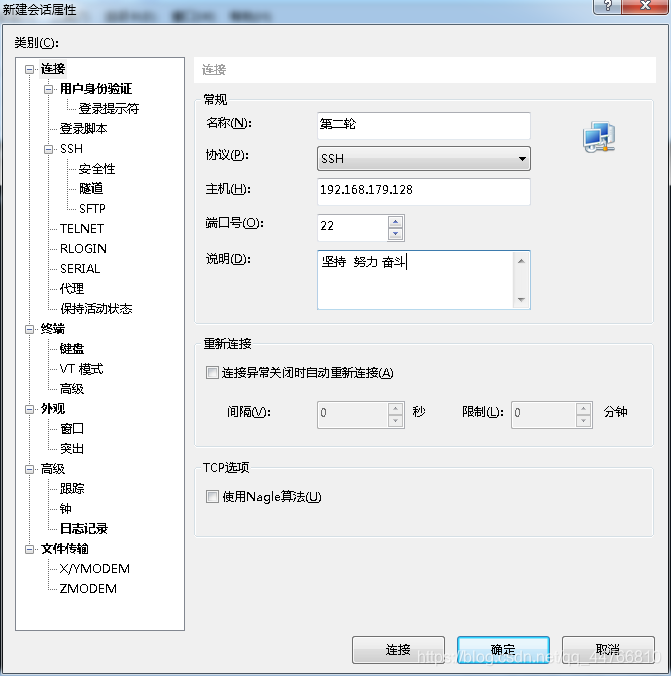
- 右键复制粘贴功能: 软件 工具-选项-键盘和鼠标-向右按钮-复制粘贴版内容
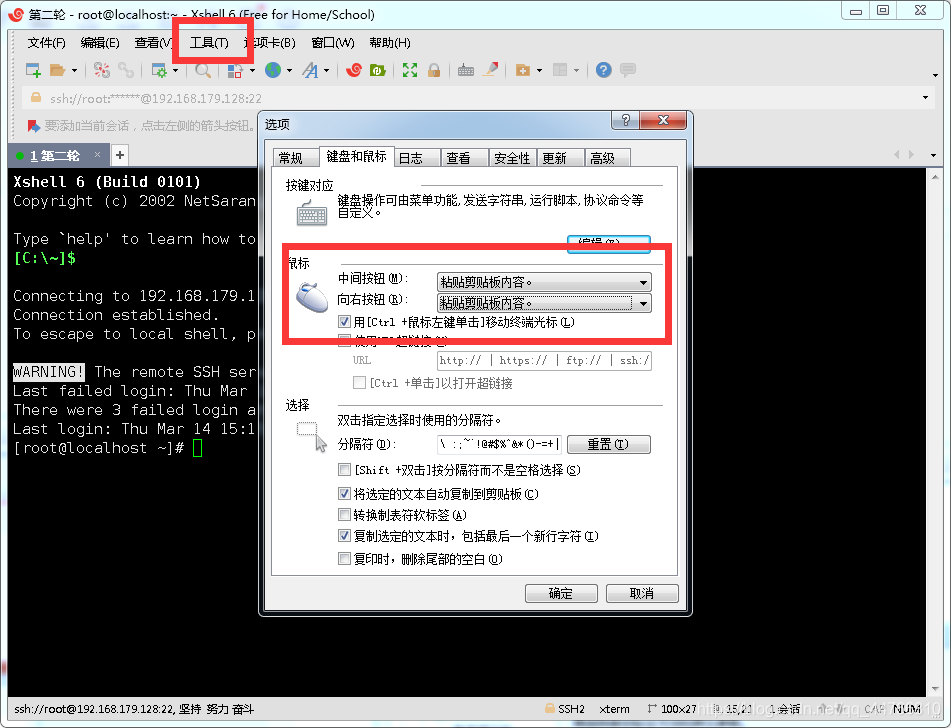
- 账户密码填写–用户身份验证
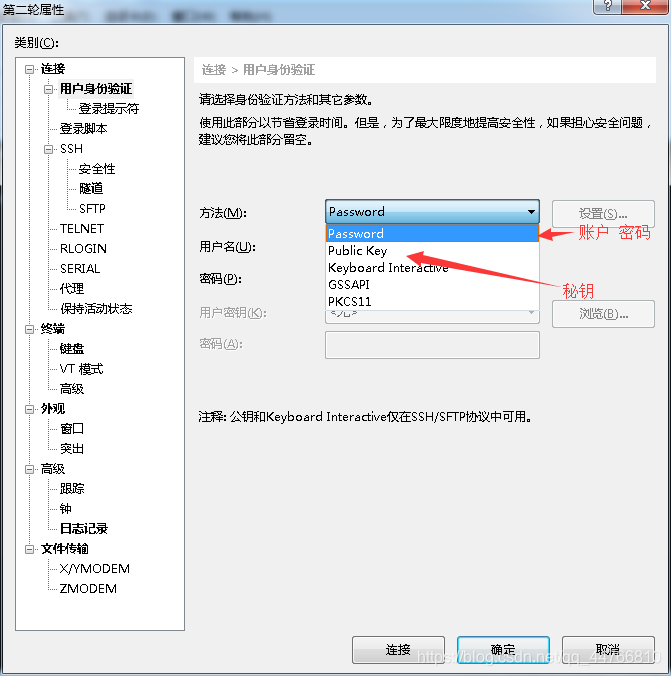
- 保持会话状态 --保持活动状态–间隔
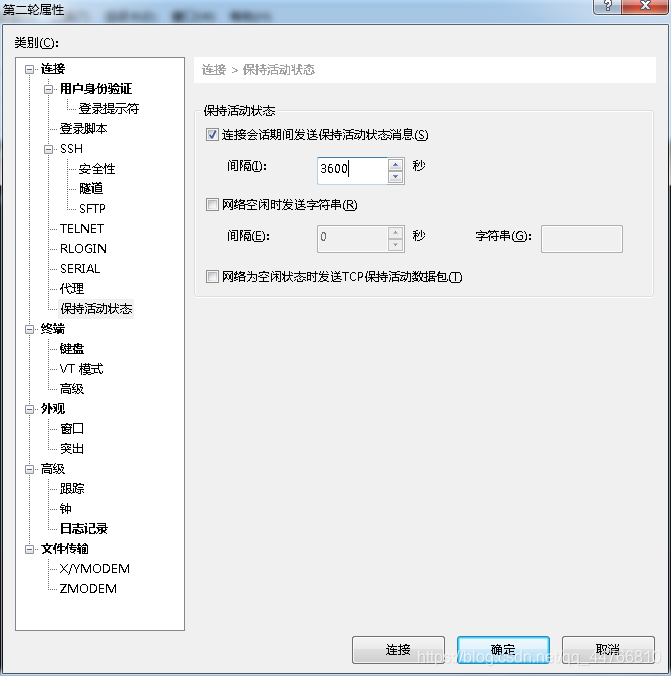
- 特点:可多窗口 自定义窗口排列 免密登录
1.11 putty密钥认证
公私钥保存 及 密码秘钥的特点
puttygen.exe – Generate 获取公私钥 然后保存
- 公钥保存:
mkair /root/.ssh 创建绝对路径
chmod 700/root/.ssh (rwx------)更改权限
vi /root/.ssh/authorized_key 编辑公钥文件
Sentenforce 0 关闭SElinux防火墙 ctrl d 退出
- 私钥保存:
界面-SSH-Auth(最后路径)-save
密码跟公私钥区别:密码易破解 秘钥安全且可禁密码登录
1.12 Xshell密钥认证
xshell秘钥生成保存及使用
-
生成步骤:shell-工具-新建用户秘钥生成向导=类型 RSA-设置私钥-命名-复制公钥(可保存文件)-完成
-
mkair /root/.ssh创建绝对路径 -
chmod 700/root/.ssh (rwx------)更改权限 -
vi /root/.ssh/authorized_key编辑公钥文件 -
Sentenforce 0关闭SElinux防火墙ctrl d退出 -
shell-打开-属性-用户身份验证-public key
1.13单用户模式
单用户操作步骤 运行级别详解 重启关机命令扩展
单用户模式(root密码忘记、必须人为机前操作)
操作步骤:
-
reboot(init 6)-上下方向键-e
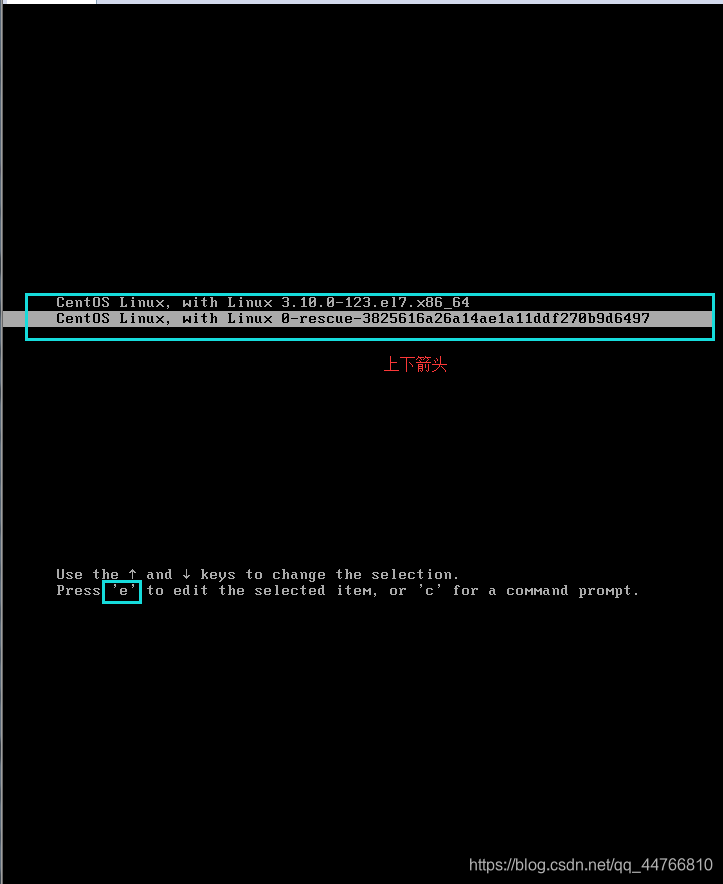
-
-GLUB(启动工具)-定位linux16 /vm哪一行- ro更改为rw init=/sysroot/bin/sh

-
ctrl x -chroot/sysroot/ - LANG=en (重启系统 然后更改系统环境 更改系统语言)
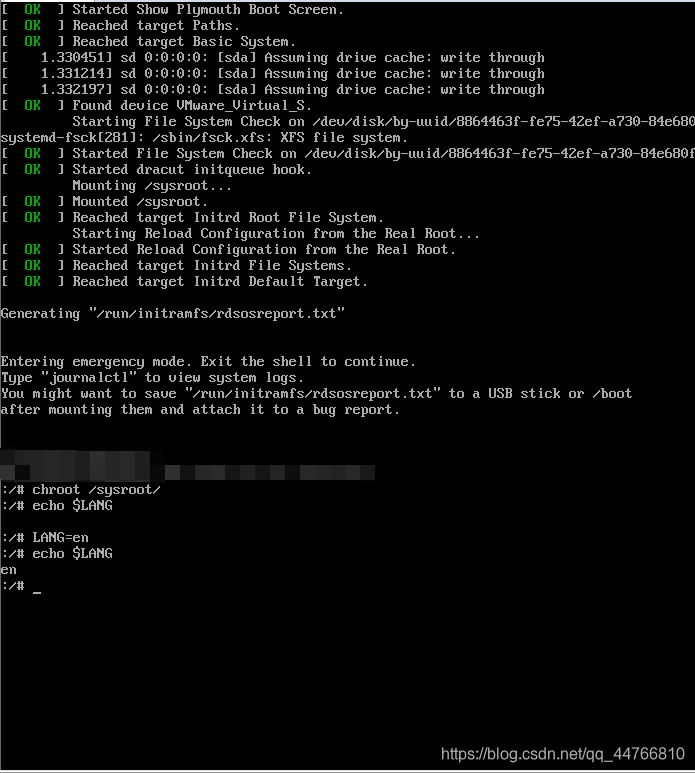
-
password root
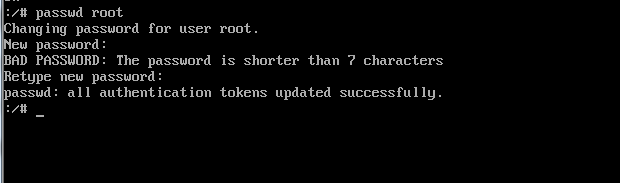
-
touch /.autorelabel(建立一个空文件夹防止无法登陆)或者关闭Selinux-ctrl d-reboot -
运行级别0-6(7个级别)
0关机 1单用户 2 3 4 多用户模式 5图形 6 重启(init x)
-
重启命令 reboot、init 6、shutdown -r now
-
关机命令 init 0、PowerOff
1.14救援模式
救援模式操作步骤
救援模式 GLUB密码忘记情况下 更改密码
操作步骤: 虚拟机-电源-启动时进入BIOS–boot–CD-ROM Drive
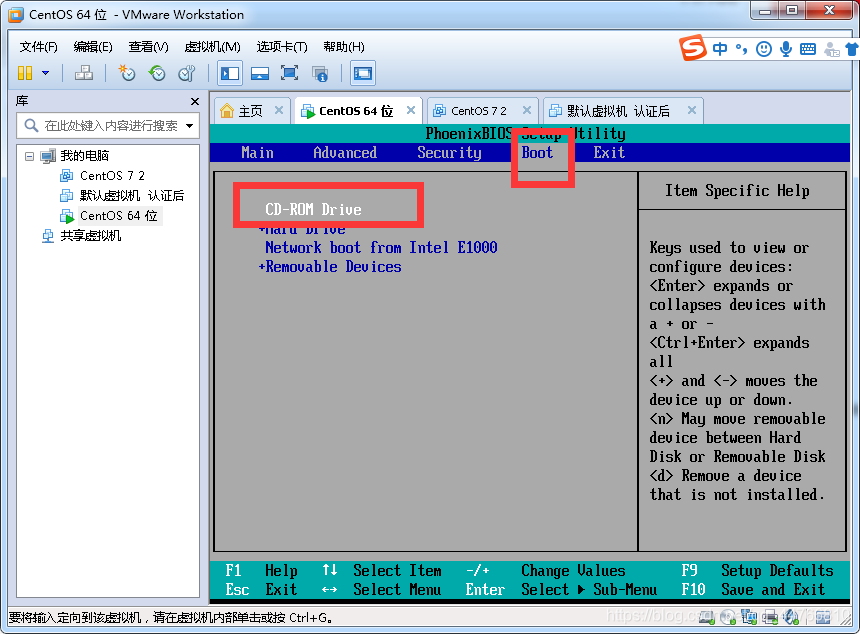
然后按F10–Troubleshooting
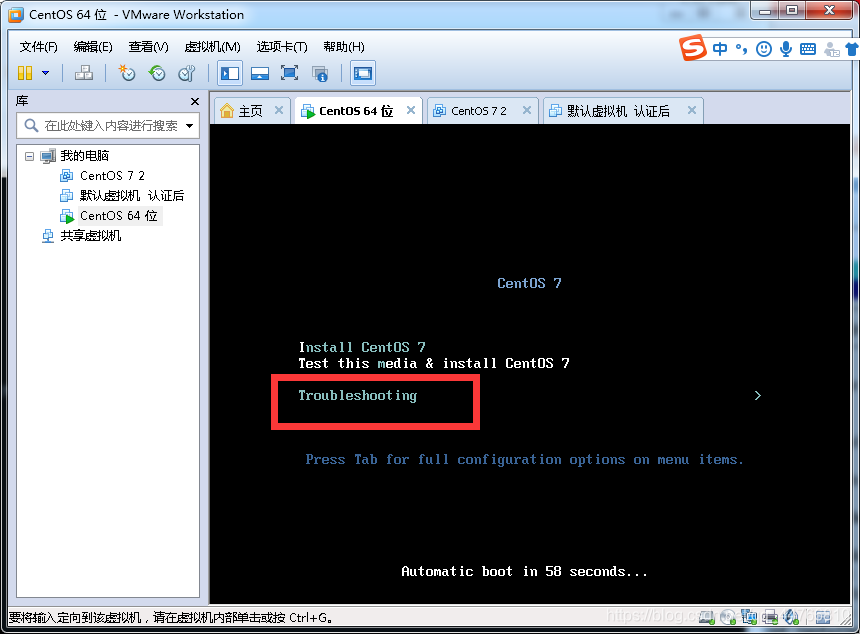
Resacue a centos system
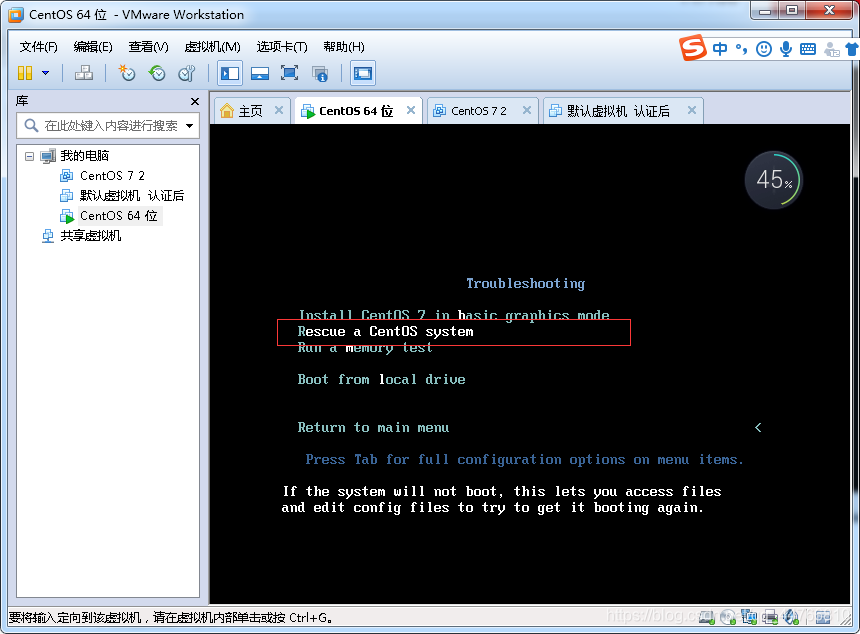
选1 continue–choroot /mnt/sysimage–新密码 password root

reboot
1.15克隆虚拟机
克隆步骤及完成后操作
克隆步骤: 关机–vm 管理-克隆
克隆完需要进行的操作: 更改ip 删除UUID 重启网络 更改主机名(hostnamectl set-hostname xxx)
1.16 交互登录linux
ssh命令 秘钥交互步骤
-
Selinux状态查看 关闭
-
ssh ip–密码
-
ssh (ssh [email protected])
-
ssh -p x ip (指定端口)
秘钥交互登录
ssh -keygen 生成密钥对–指定路径 名称-设置密码-
cat /root/.ssh/id_ras.pub 复制(一到二或者二到一)-- vi /root/.ssh/authorizad_keys 进入秘钥文件粘贴下-最后查看Selinux并且关闭
编辑模式下#注释
getenfore 查看Selinux服务状态 Enforcing (开启状态) permissive(关闭状态)
setenforce 0 临时关闭命令
课堂笔记
Markdown的使用指南
- 标题
一级
二级 以此类推
-
列表
点和数字排列 -
链接
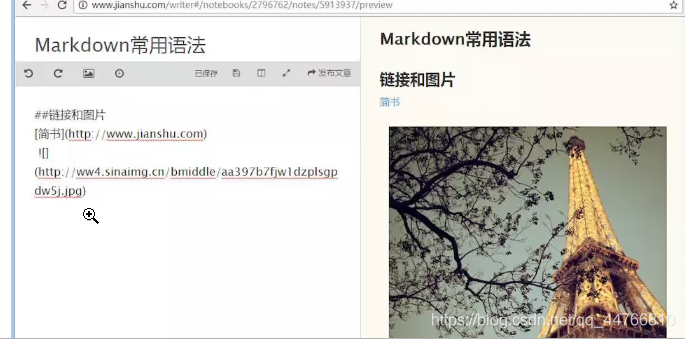
-
引用
-
字体
x 粗体 x 斜体 -
代码引用
前后一个 是单行代码
前后三个 是多行代码 -
表格
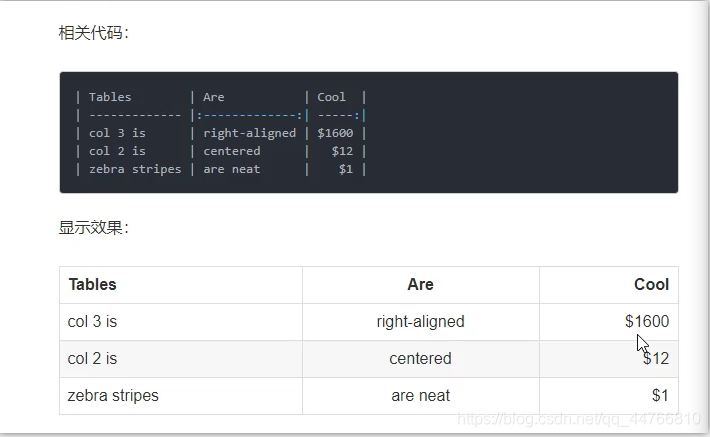
操作系统
-
分类
Windows Linux Unix
Linux> 安卓系统
Unix>mac
起源 分支 -
系统内核 版本号
uname -rcat /etc/redhat -release
官网 www.centos.org
wiki对比 https://wiki.centos.org/Download
3.虚拟机
vmware virtualbox
4.系统安装
5.配置网络
dhcliet 自动获取ip
dhcp 静态
ip 子网掩码 网关 dns
6.远程登录
xshell主流 putty
7.cat /etc/motd
开机标志
8.系统运行级别
ls -l /usr/lib/systemd/system/runlevel*target
9.单用户 (内存操作系统)
reboot --> e --> linux16那行 --> ro 改 rw init=/sysroot/bin/sh --> ctrl x --> chroot /sysroot/ --> LANG=en --> 操作(如,passwd) --> touch /.autorelabel 或者 关闭Selinux -->ctrl d --> reboot
10.设置grup密码
http://ask.apelearn.com/question/18012
11.光盘救援模式
应用于 密码破解 系统修复等
批量无人值守安装centos7系统
https://www.cnblogs.com/clsn/p/7839965.html
http://blog.51cto.com/13055758/2086322